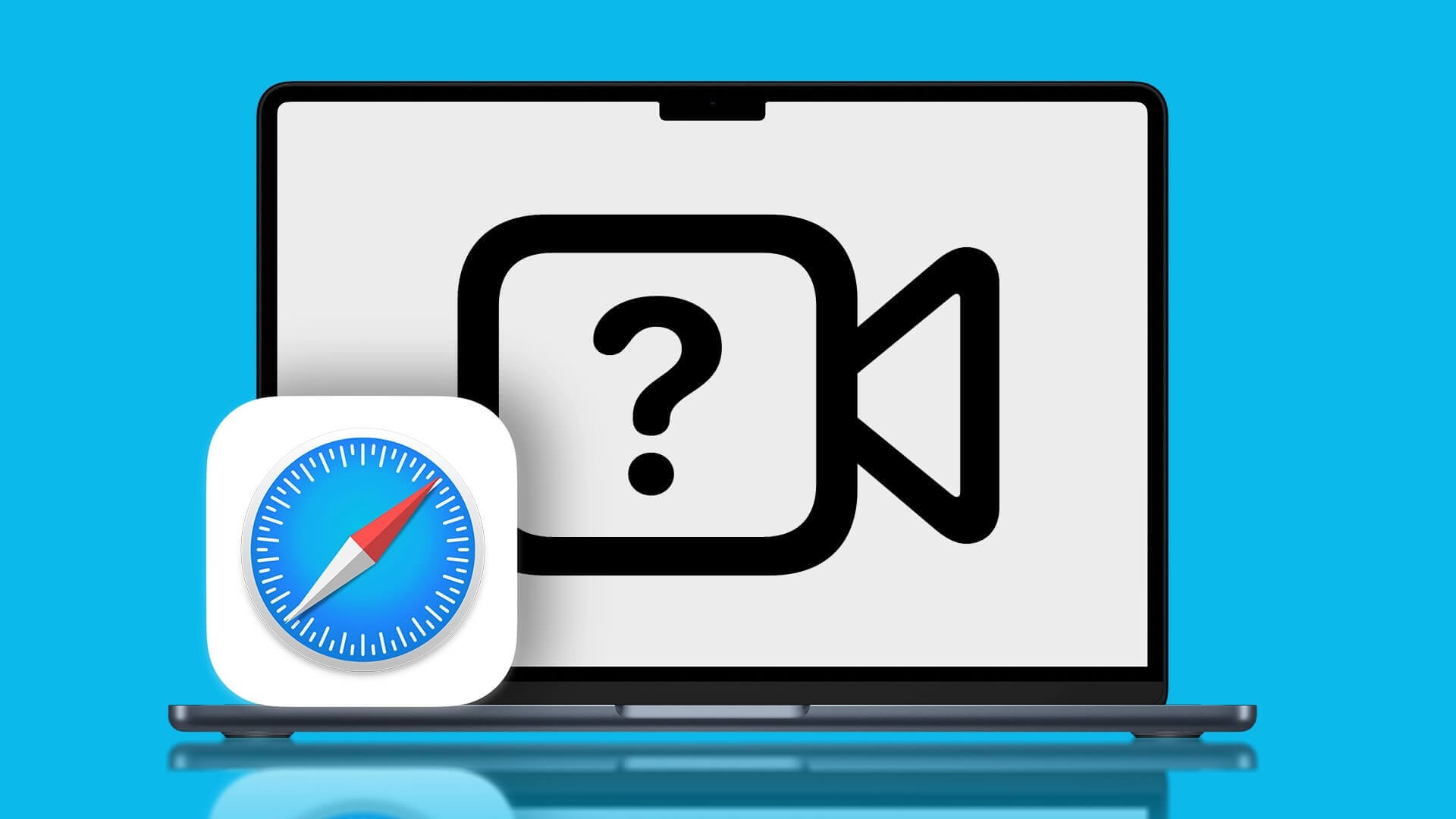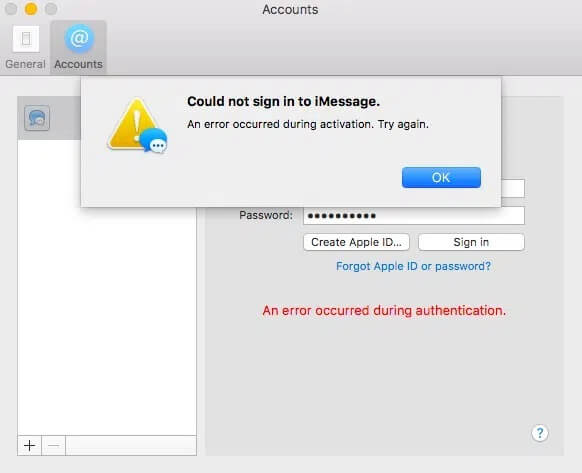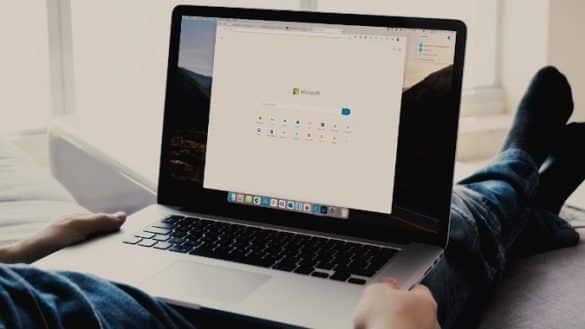Microsoft PowerPoint, Mac'te sunum yapmak için ayrı bir uygulama olarak mevcuttur. Bu, gerektiğinde indirmeyi ve yüklemeyi seçebileceğiniz anlamına gelir. Sen de yapabilirsin PowerPoint sunumunu videoya dönüştürme Her yerde kolayca görüntülemek için. Birçok kullanıcı, sunumlar ve diğer materyaller oluşturmak için en iyi seçim olarak Mac'te PowerPoint'e güvenir. Ancak PowerPoint uygulamasını Mac'inizde açamazsanız, iş akışınızda bir engel haline gelir. Bu gönderi, Microsoft PowerPoint'in Mac'te açılmamasını düzeltmek için en iyi çözümleri kapsayacaktır.

1. POWER'DAN ÇIKIN VE POWERPOINT'I YENİDEN BAŞLATIN
Mac'inizdeki PowerPoint uygulaması açılmadığında, tamamen kapatmak için onu çıkmaya zorlayabilirsiniz. Bundan sonra, düzgün açılıp açılmadığını kontrol etmek için uygulamayı yeniden başlatmayı deneyebilirsiniz. Çıkmaya zorlamak ve PowerPoint'i yeniden başlatmak için bu adımları izleyin.
Adım 1: tık Apple logosu Sol üst köşede.
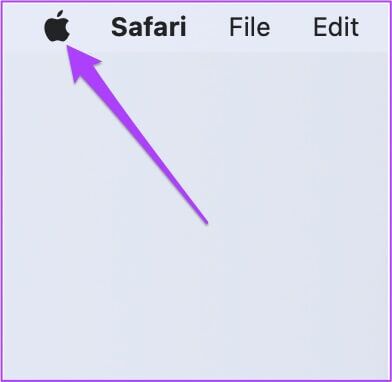
Adım 2: set Sonlandırmayı zorla Açılır menüden.
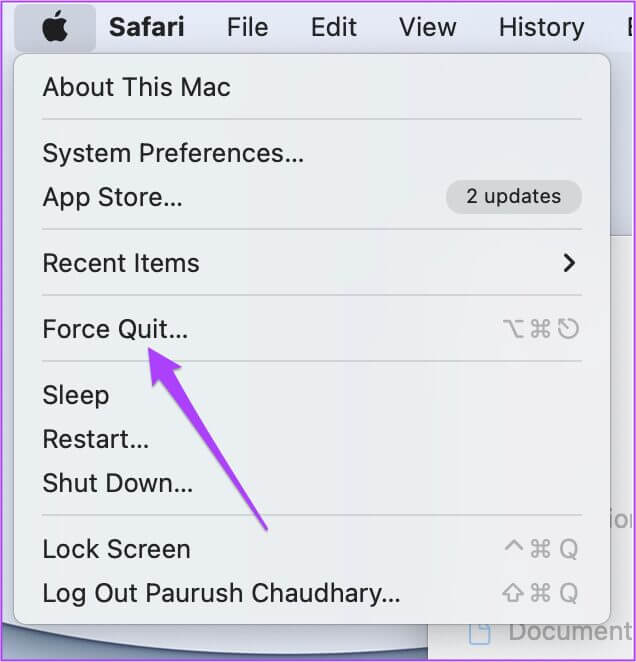
Aşama 3: set Microsoft PowerPoint Of Uygulamaların listesi. tık Sonlandırmayı zorla.
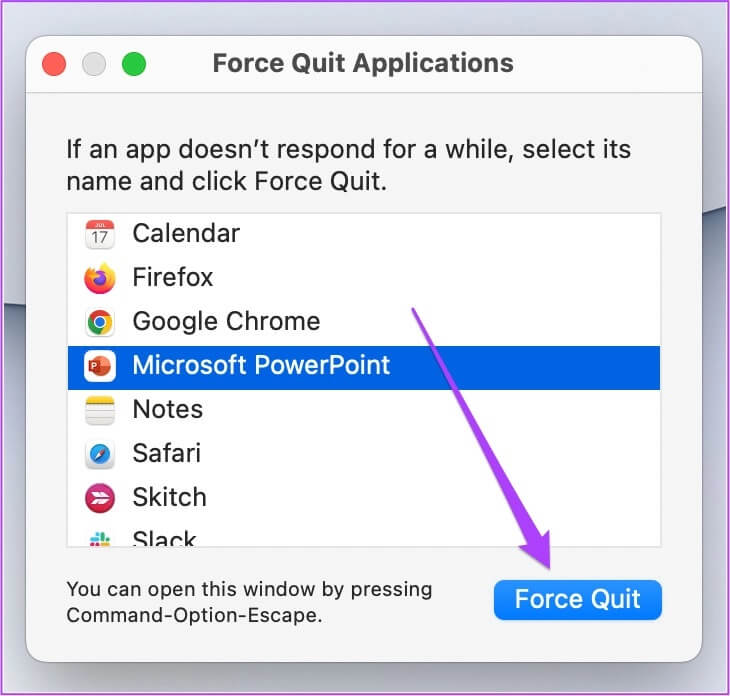
Adım 4: PowerPoint uygulamasını yeniden başlatın.
2. POWERPOINT uygulamasını güncelleyin
Çıkmaya ve yeniden başlatmaya zorlamak yardımcı olmazsa, ikinci seçeneğiniz bir uygulama güncellemesi olup olmadığını kontrol etmektir. Mac'inizde bu, PowerPoint uygulamasının geçerli sürümündeki bir hatadan kaynaklanıyor olabilir. Bu adımları takip et.
Adım 1: tık Başlatma. Alternatif olarak, Command + Boşluk Koşmak için Spotlight arama çubuğu , yazmak App Store ve basarak Dönüş Koşmak için Mac App Store direkt olarak.
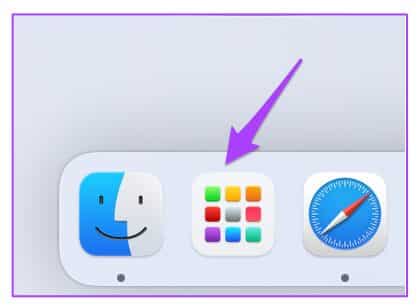
Adım 2: Tıklayın App Store simgesi Açmak için.
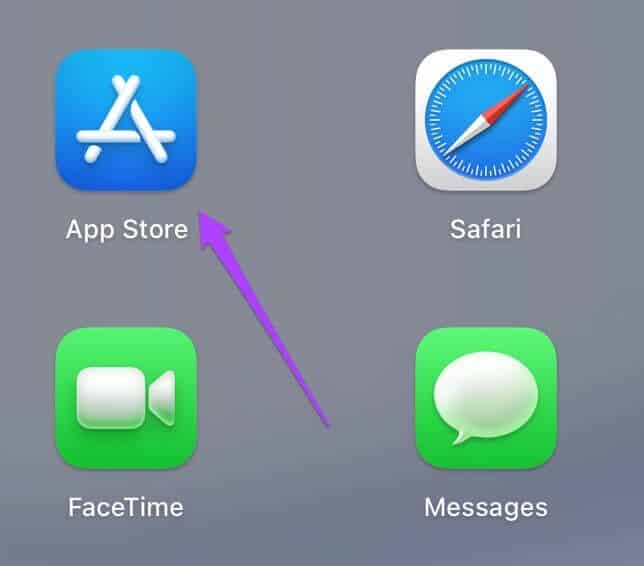
Aşama 3: set Güncellemeler seçeneği Sol menüden.
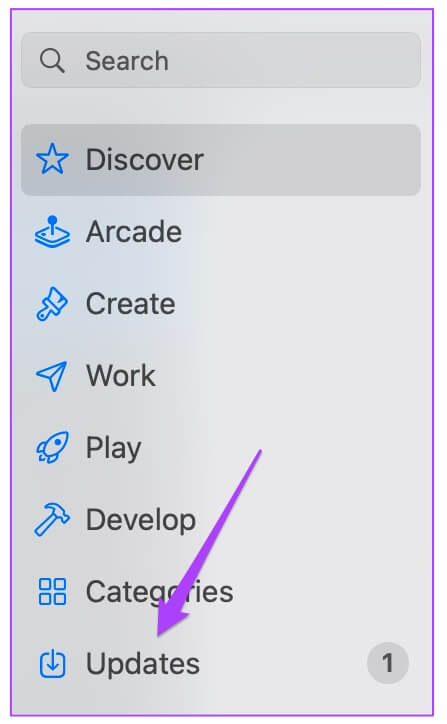
Adım 4: basın Command + R Sayfayı yenilemek için
Kullanılabilir olduğunu görürseniz PowerPoint uygulamasını güncelleyin. Ardından PowerPoint uygulamasını yeniden başlatın.
3. MAC'i Güvenli Modda Önyükleme
İlk iki çözüm sorunu çözmezse, şimdi biraz daha derine inme zamanı. yapabilirsin Mac'inizi Güvenli Modda başlatın. Bu, tüm üçüncü taraf uygulamalarını kapatacak ve sistem uygulamalarını yalnızca Mac'iniz açıkken çalışır durumda tutacaktır. Bu adımları takip et.
M1 Mac kullanıcıları için
Adım 1: tık Apple logosu sol üstte ve öğesini seçin Kapat.
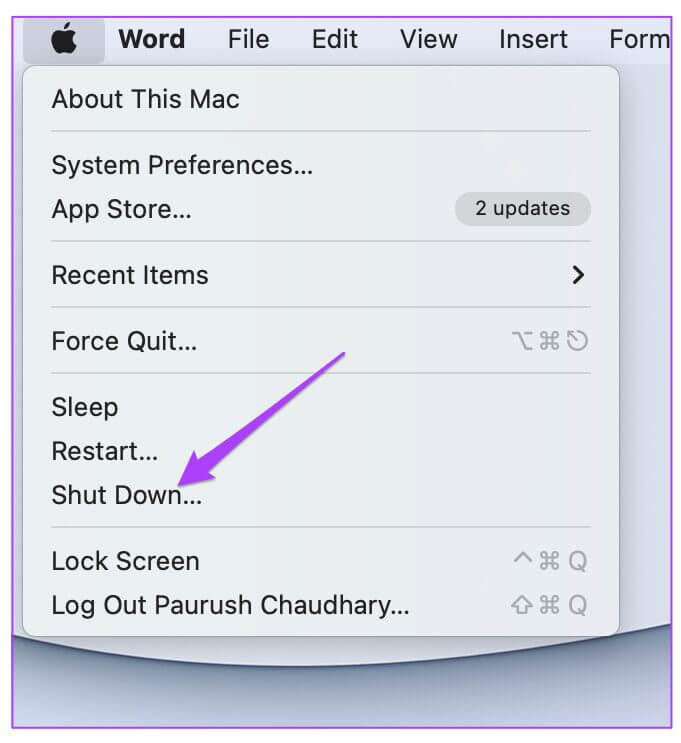
Adım 2: Kapandıktan sonra, basılı tutun Güç düğmesi Görene kadar İki seçenek Ekranda.
Aşama 3: set Macintosh HD. basın ve basılı tutun Shift tuşu Ve seçin Güvenli modda devam et.
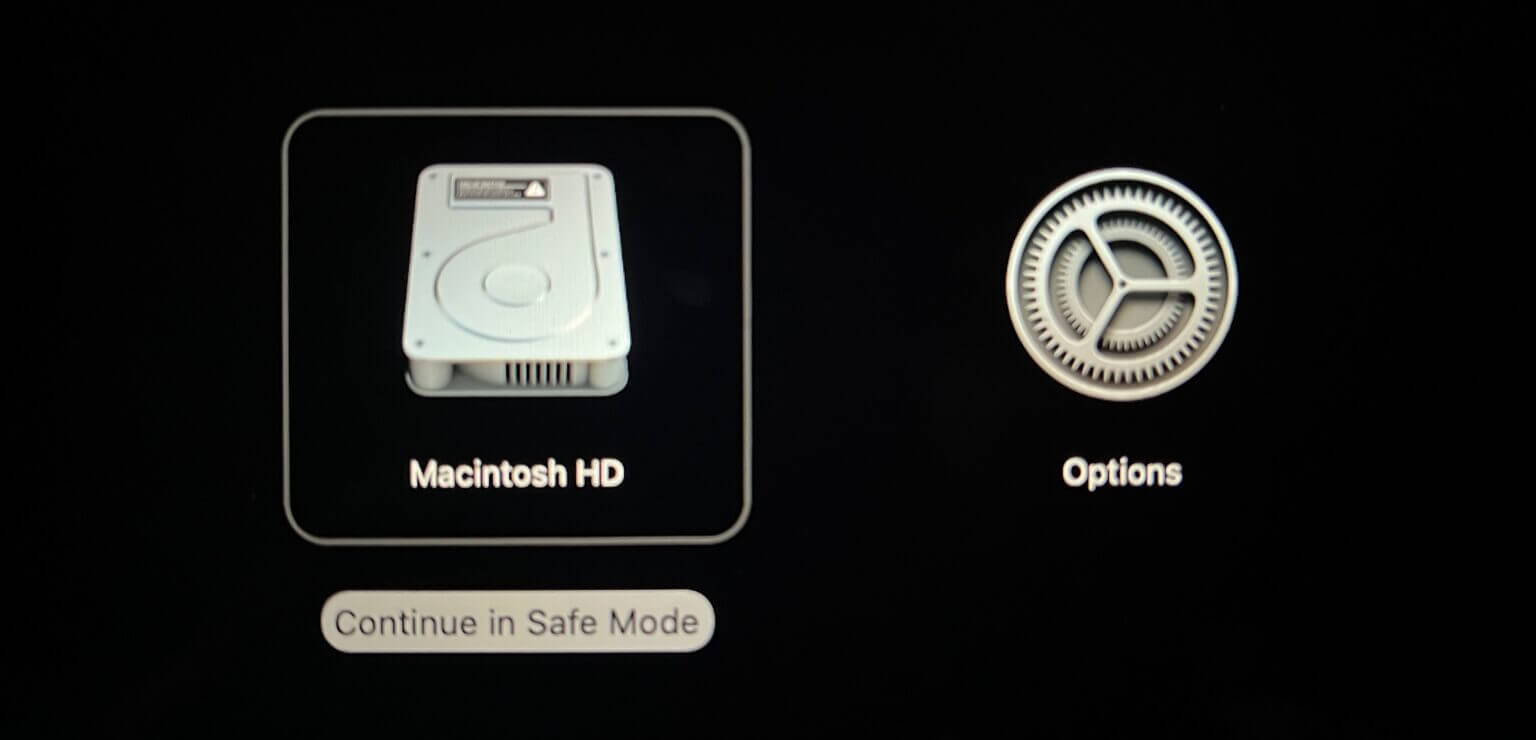
Adım 4: bir kere Bir Mac açın Içinde الوضع الآمن Sonra koş Microsoft PowerPoint uygulaması Güvenli mod ortamında çalışıp çalışmadığını kontrol etmek için.
Intel Mac kullanıcıları için
Adım 1: tık Apple logosu sol üstte ve öğesini seçin Yeniden.
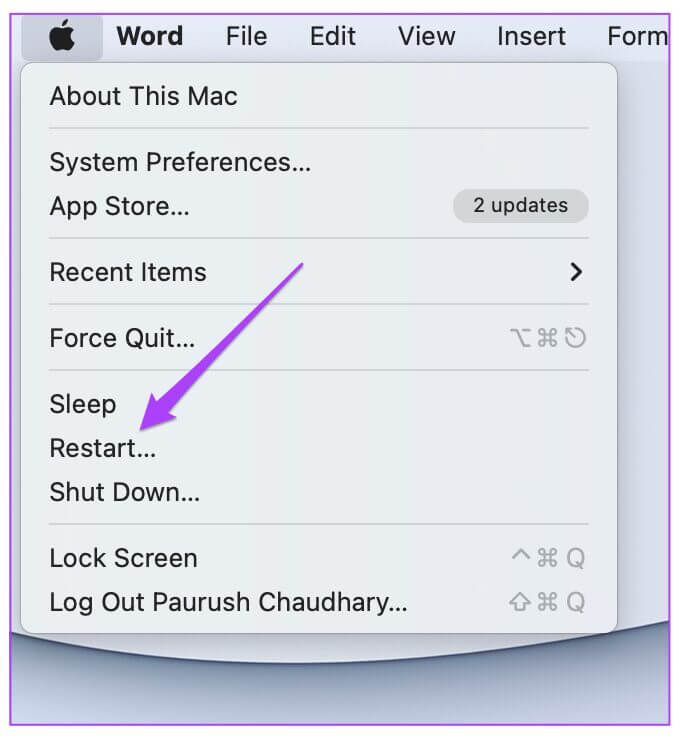
Adım 2: bir kere Cihazı yeniden başlat Mac, basılı tutun Shift tuşu.
Aşama 3: ücretsiz Shift tuşu Bir pencere gördükten sonra Giriş Ekranınızda.
Intel Mac'inizi güvenli modda başlattıktan sonra, düzgün çalışıp çalışmadığını kontrol etmek için PowerPoint uygulamasını başlatmanız gerekir. İyi çalışıyorsa, sorun Mac'inizdeki normal modda olmalıdır. Bunu düzeltmek için sonraki çözüme gidin.
4. POWERPOINT Tercih Dosyalarını Kaldırın
Tüm uygulama tercihlerinizi kaydeden bir Microsoft PowerPoint tercihleri dosyası oluşturulur. Bu sorunu gidermek için tercihler dosyasını geçici olarak taşıyabilirsiniz. Bu adımları takip et.
Adım 1: koşmak Bulucu uygulaması.
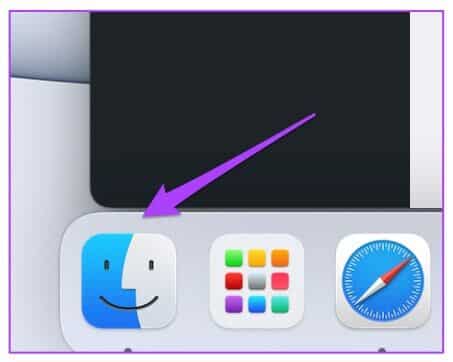
Adım 2: set git seçeneği Of Menü çubuğu üst.
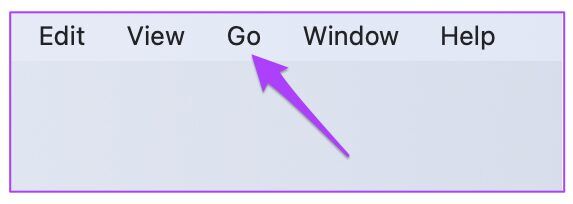
Aşama 3: Tıklayın Klasör seçeneğine gidin.
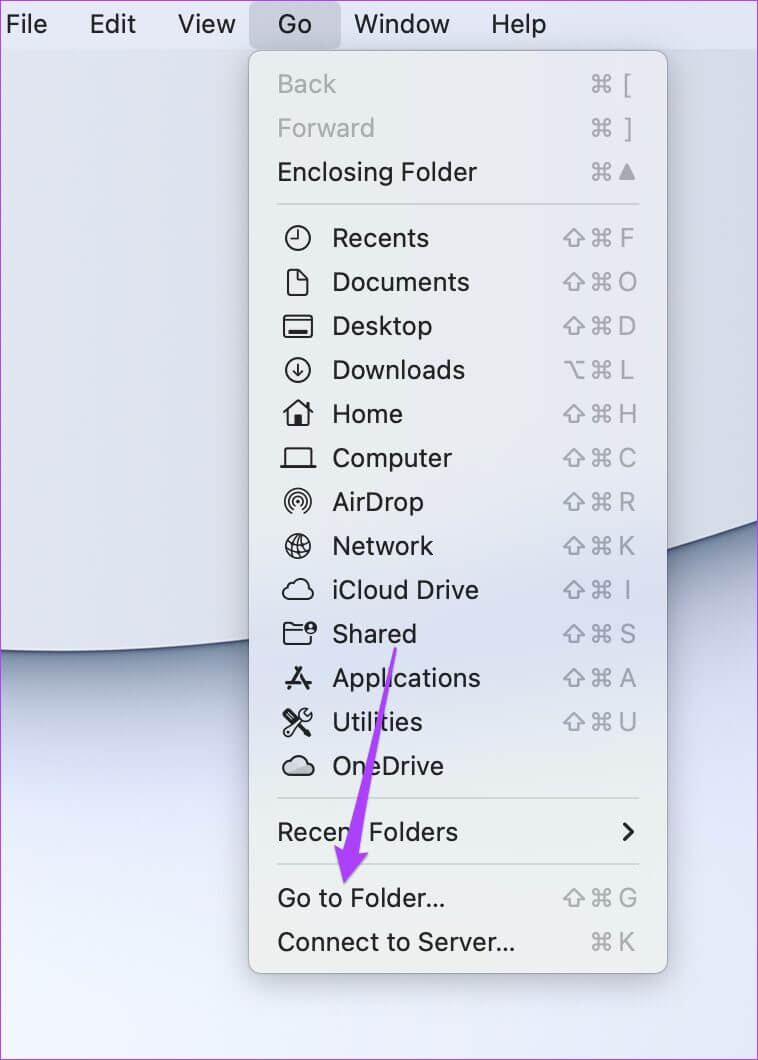
Adım 4: Içinde Arama kutusu ، ~/Kütüphane yazın Ve basın Dönüş.
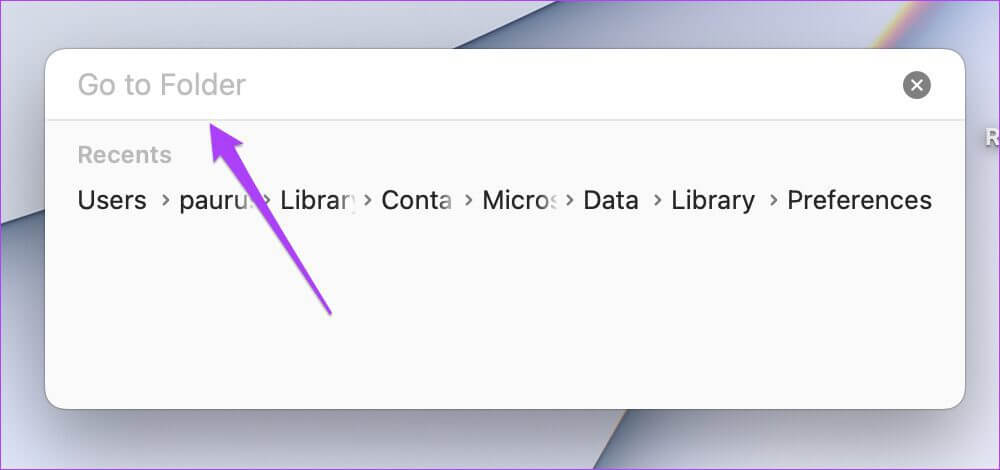
Adım 5: tık ilk sonuç.
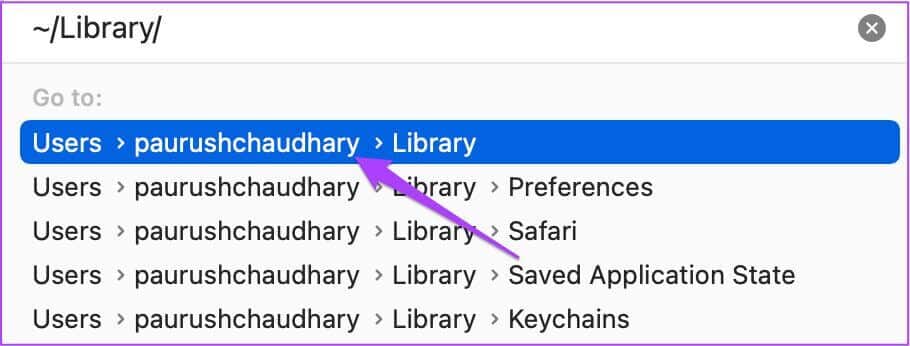
Aşama 6: set konteyner klasörü Listeden.
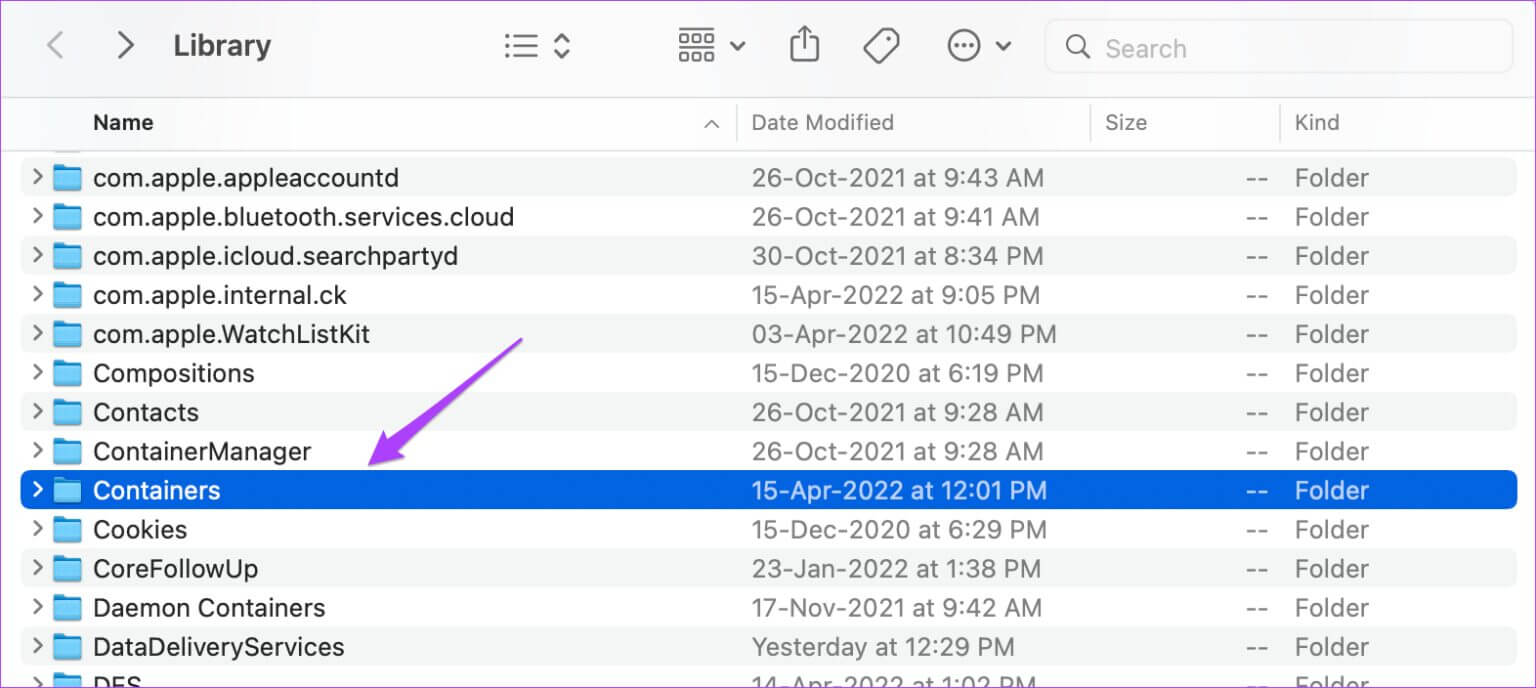
Adım 7: bir kere açık dosya , Tür com.microsoft.powerpoint.plist Içinde Arama kutusu Ve basın Dönüş.
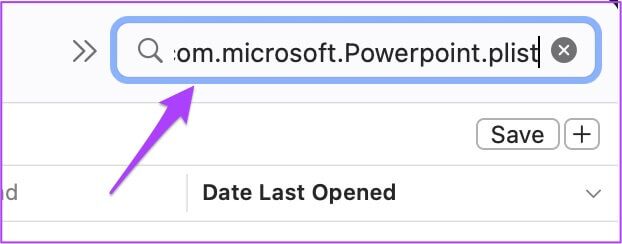
Adım 8: set Dosya ve ona doğru sürükleyin Geri dönüşüm kutusu.
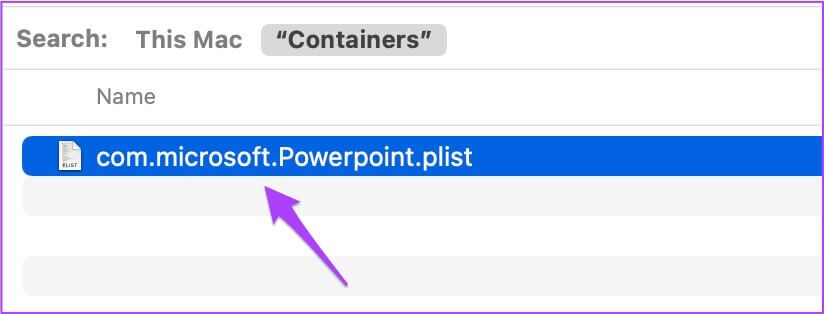
Aşama 9: Microsoft PowerPoint'i yeniden başlatın.
5. Disk Yardımcı Programında İlk Yardımı Çalıştırın
Mac'iniz çok sayıda uygulamayı kaldırdıktan sonra herhangi bir depolama hatasıyla karşılaşırsa, bu hataları Disk İzlencesi'ni kullanarak düzeltebilirsiniz. Bu hatalar PowerPoint uygulamasında sorunlara neden olabilir. Ayrıca Mac'inizin genel performansı da etkilenir. Bu adımları takip et.
Adım 1: basın Komut + Boşluk Çubuğu لفتح Spotlight Arama , Ve yazın Disk Utility Ve basın Dönüş.
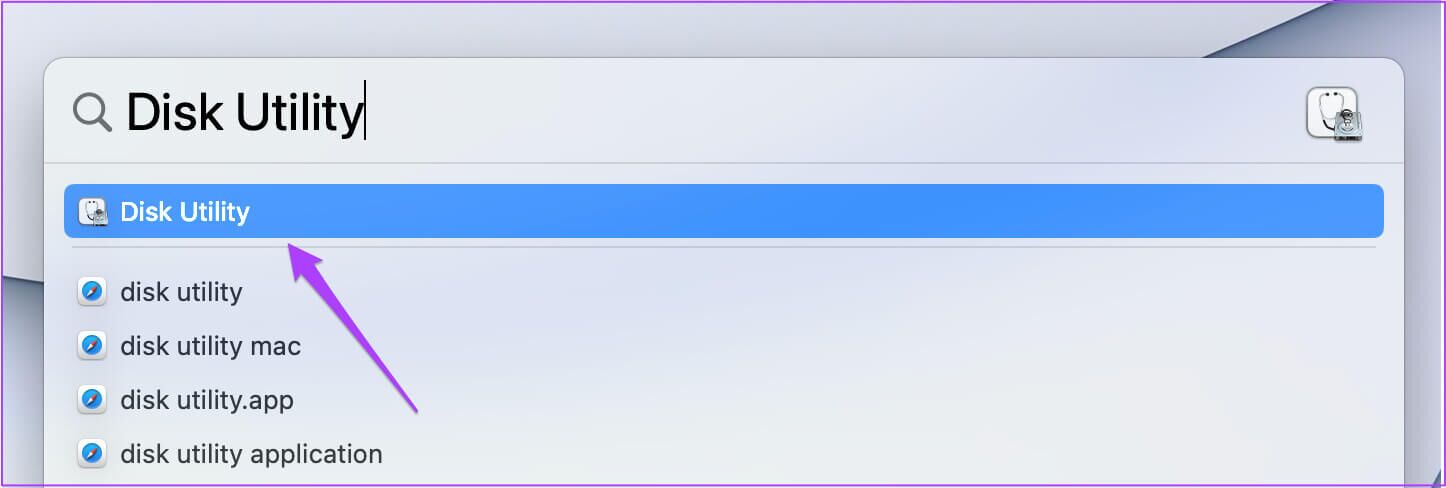
Adım 2: tık İlk Yardım Seçeneği Içinde Disk Yardımcı Programı penceresi.
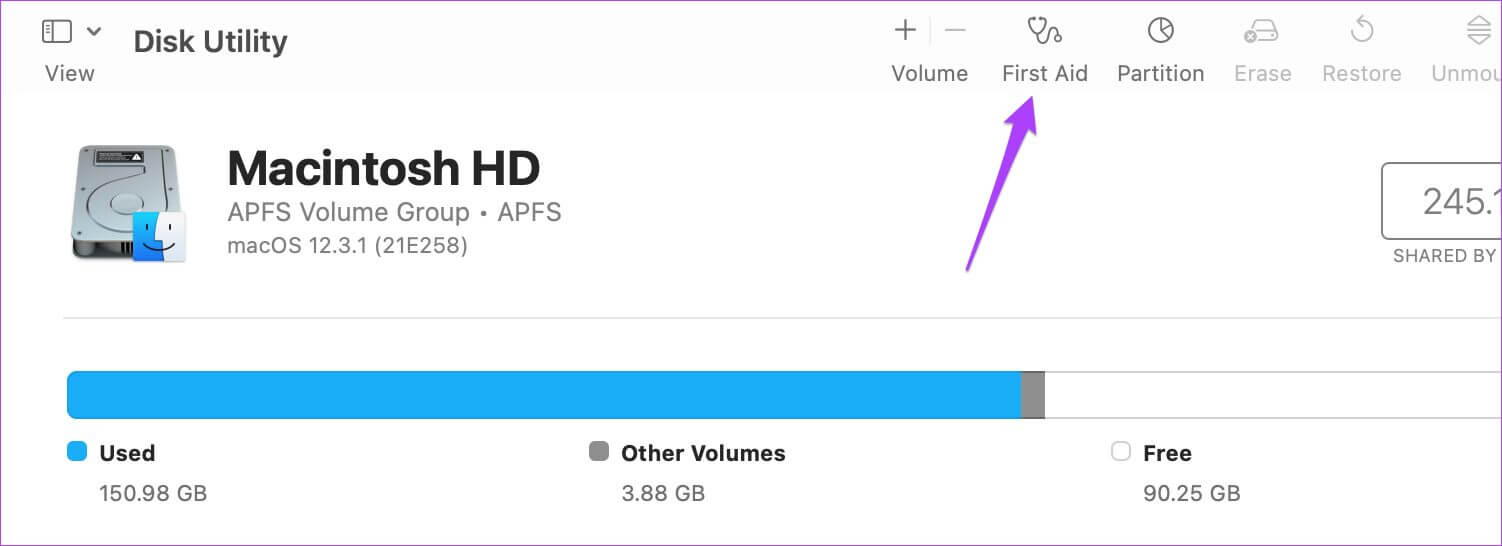
Aşama 3: tık "koşuyor" Koşmaya başlamak için ilk yardım.
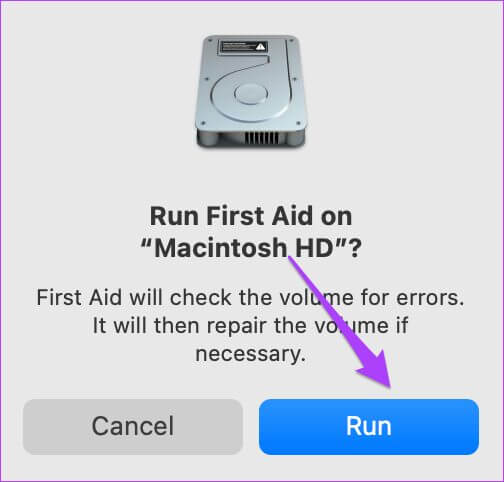
Adım 4: tık "izleme" İşleminizi onaylamak için.
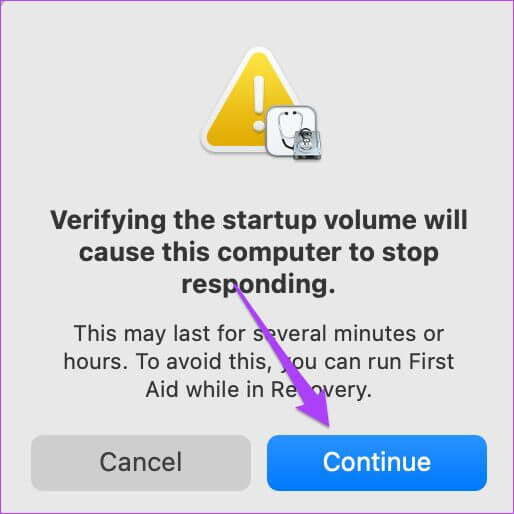
Disk İzlencesi İlk Yardımı çalıştırmayı bitirdikten sonra PowerPoint uygulamasını yeniden başlatın.
6. Yeni bir kullanıcı hesabı oluşturun ve bu hesaba geçin
Mac'inizde henüz seçeneklerden hiçbiri çalışmıyorsa, geçici olarak yeni bir kullanıcı hesabı oluşturabilirsiniz. Yeni bir kullanıcı hesabına geçmek, PowerPoint'in Mac'inizde açılmamasını düzeltmeye çalışmak için de iyi bir seçenektir. Bu adımları takip et.
Adım 1: tık Apple logosu sol üstte ve öğesini seçin Sistem tercihleri.
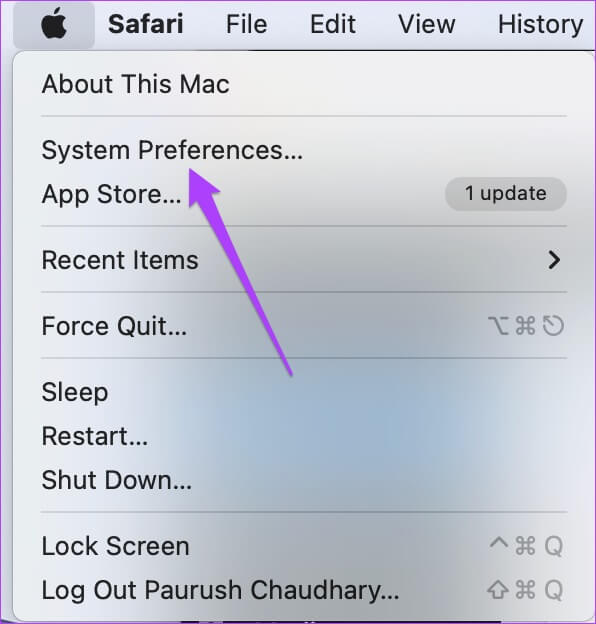
Adım 2: set Kullanıcılar ve gruplar.
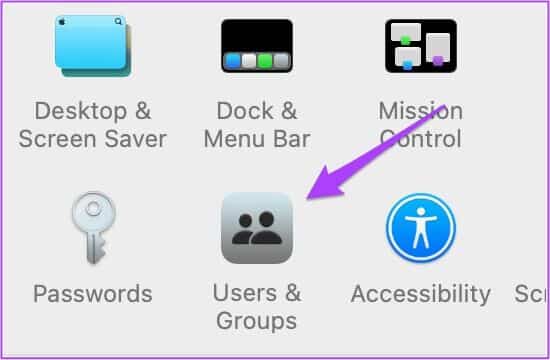
Aşama 3: Içinde Kullanıcılar ve Gruplar sekmesi , Click Kilit kodu Sol altta.
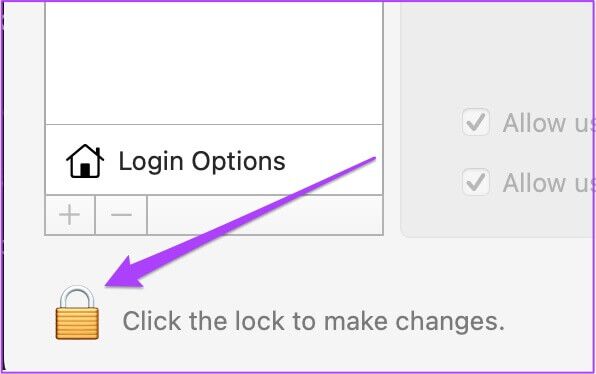
Adım 4: geç Mac şifresi kendi ve tıklayın Kilidini aç.
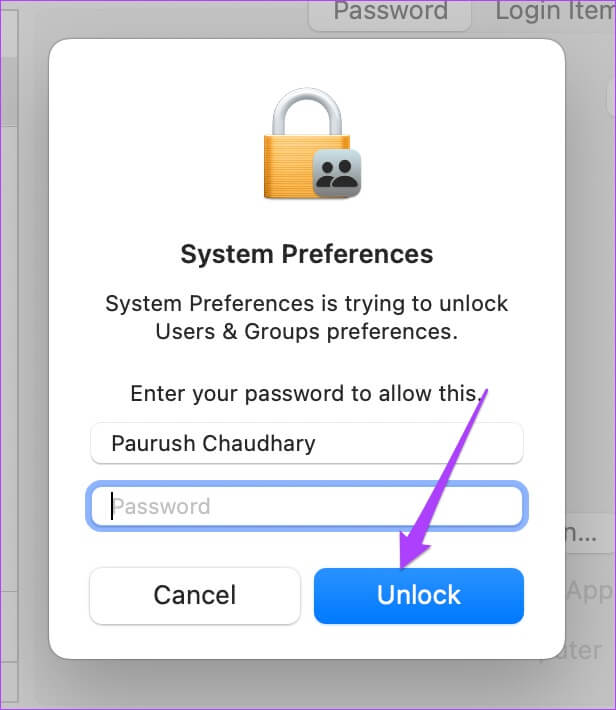
Adım 5: tık Artı işareti Eklemek için Yeni kullanıcı.
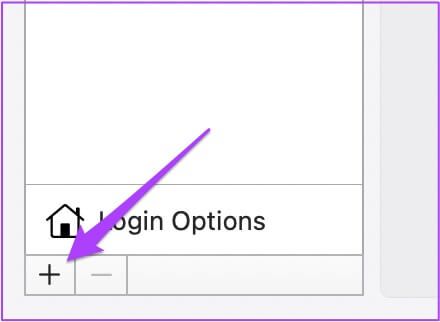
Aşama 6: posta Tüm bilgi Ve tıklayın Kullanıcı oluştur.
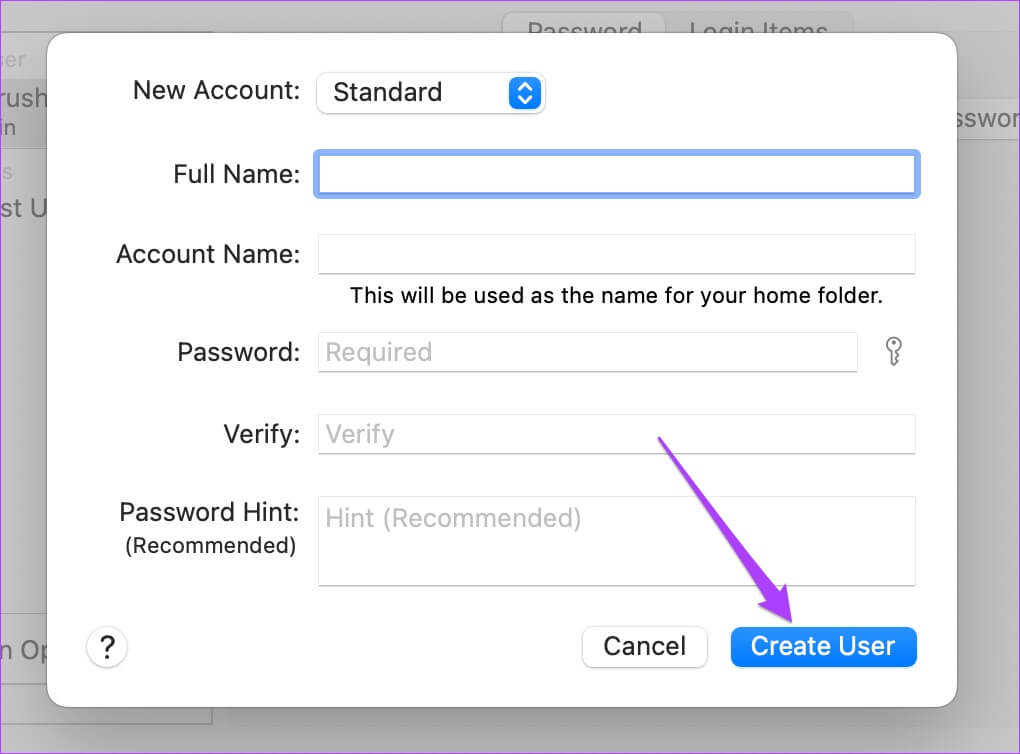
Yeni oluşturulan kullanıcı profili sol menüde görünecektir.
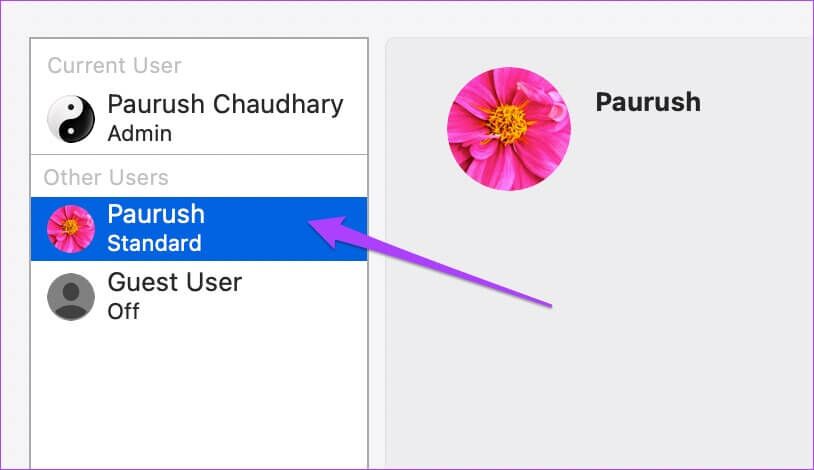
Adım 7: set Yeni kullanıcı profili Ve seçin "Kullanıcının bu bilgisayarı yönetmesine izin ver".
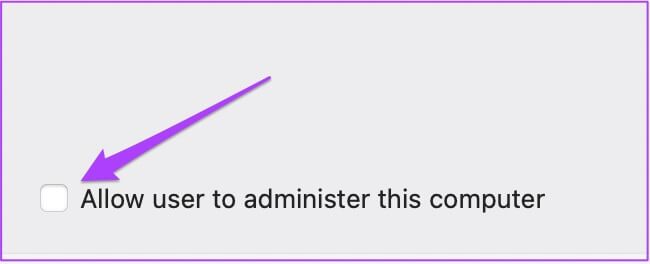
Adım 8: yakın çıkıntı Ve tıklayın Apple logosu bir daha.
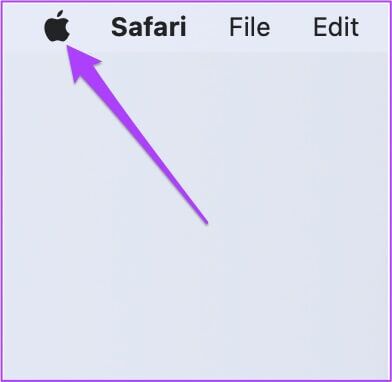
Aşama 9: çıkış yap Mevcut kullanıcı hesabı ve yeni oluşturulan hesapla oturum açın.
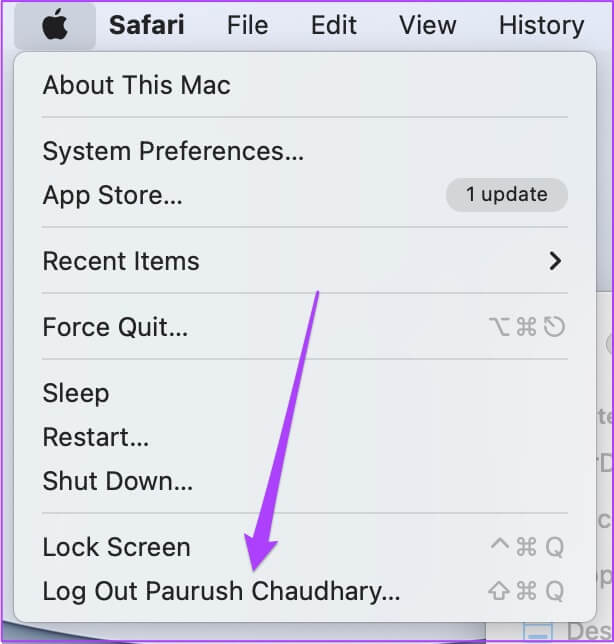
Giriş yaptıktan sonra PowerPoint uygulamasını yeniden başlatmayı deneyin.
7. MICROSOFT POWERPOINT'i kaldırın ve yeniden yükleyin
Sizin için son seçenek, PowerPoint uygulamasını kaldırıp yeniden yüklemeyi denemektir. Yeni bir başlangıç, bu sorunu çözmenin tek çözümü olabilir. İşte nasıl.
Adım 1: tık Başlatma.
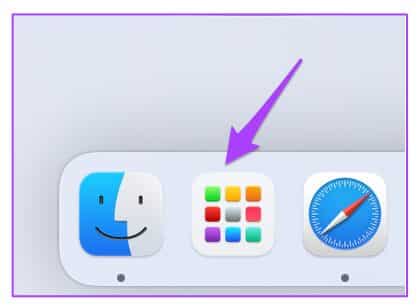
Adım 2: Ara PowerPoint simgesi Ve tüm uygulamalar titremeye başlayana kadar üzerine uzun basın.
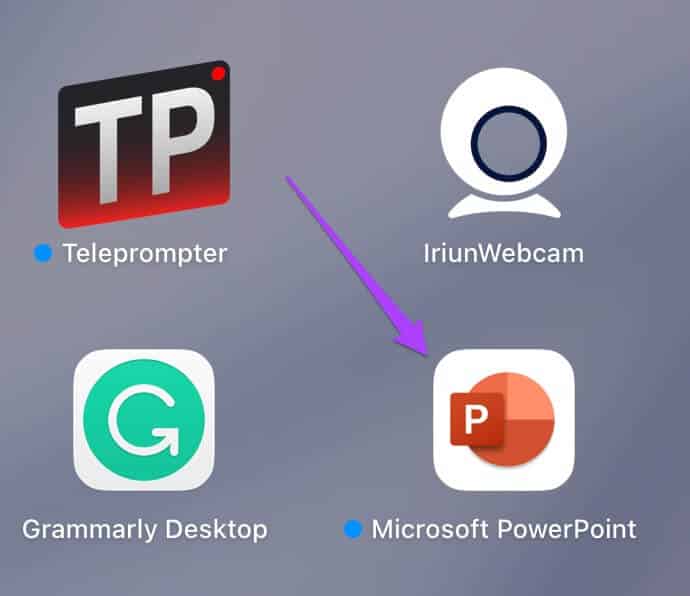
Aşama 3: tık haç sembolü PowerPoint uygulamasının üst kısmı.
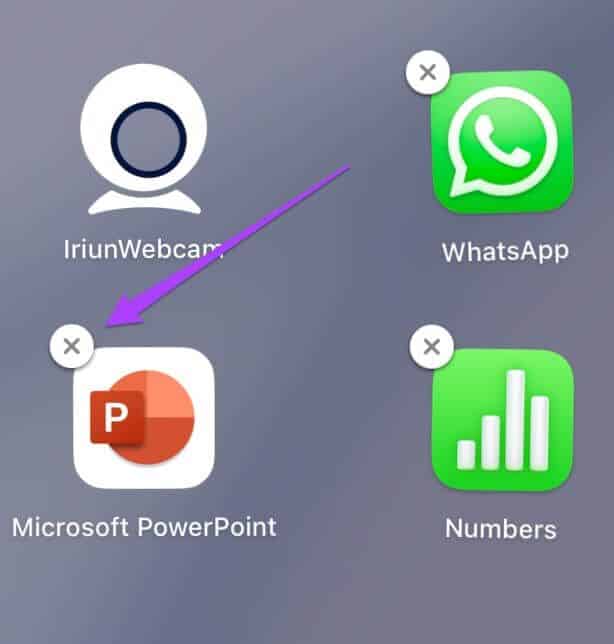
Adım 4: tık "silmek" İşleminizi onaylamak için.
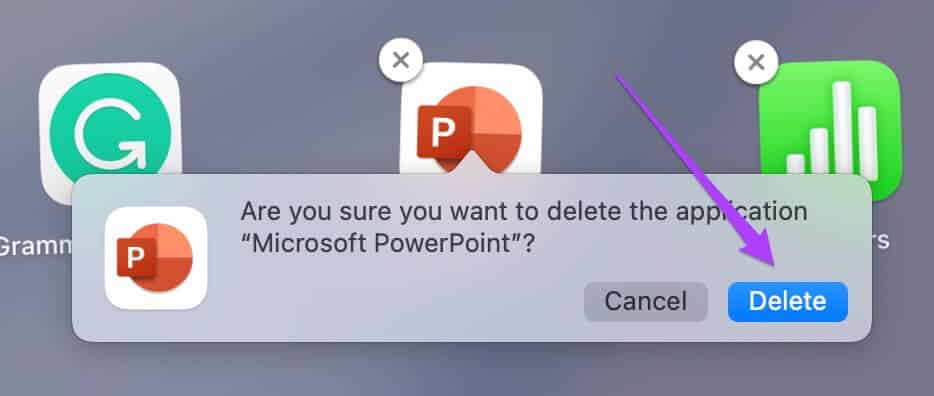
Adım 5: bir kere Uygulamayı sil , aç uygulama mağazası ve yeniden yükle Microsoft Powerpoint.
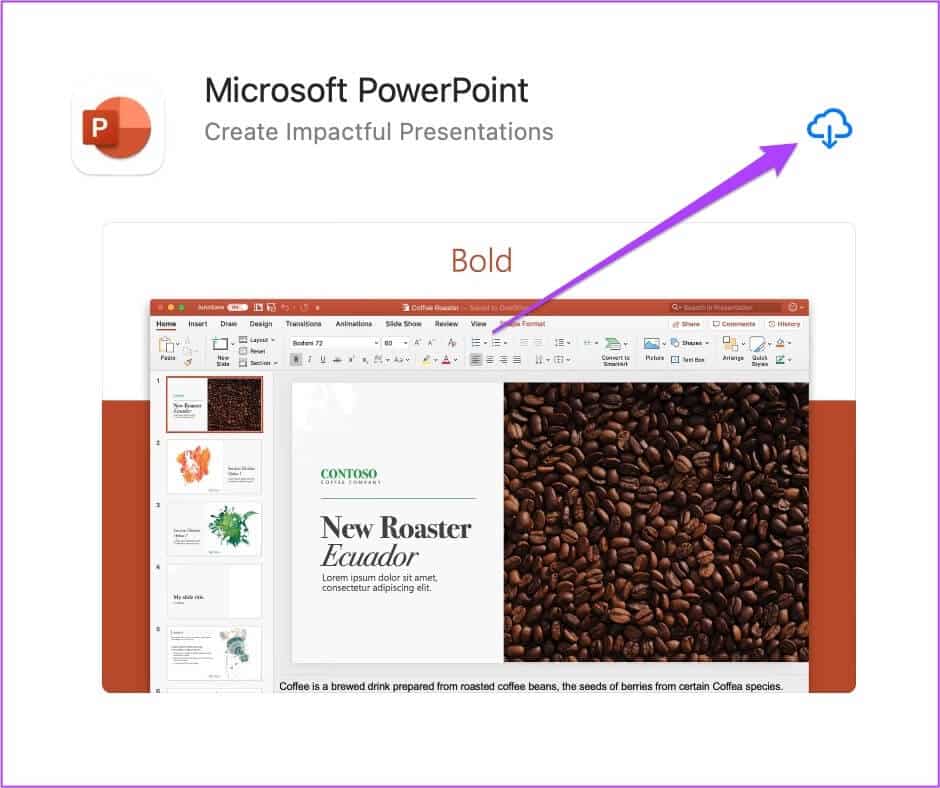
Puanlarını güçlü ver
Bu çözümler, Microsoft PowerPoint'in Mac'inizde açılmamasını düzeltmenize yardımcı olacaktır. Yukarıdaki çözümler çoğu zaman yardımcı olsa da, tutarlı bir deneyim sağlamak için uygulamanın güncel tutulmasına yardımcı olurlar.